Az értesítés elengedhetetlen funkció az iOS-eszközökön. Lehetővé teszi a legfrissebb üzenetek, e-mailek, alkalmazásinformációk, hiányzó hívások és egyebek időben történő ellenőrzését. Az értesítésekkel nem marad le a kézibeszélőjén lévő fontos üzenetekről. Néha előfordulhat, hogy az értesítések elvesznek a lezárási képernyőről. Ez komoly problémákhoz vezethet. Ezért ez a cikk bemutatja a javítandó ellenőrzött megoldásokat Az iPhone értesítései nem jelennek meg a lezárási képernyőn.
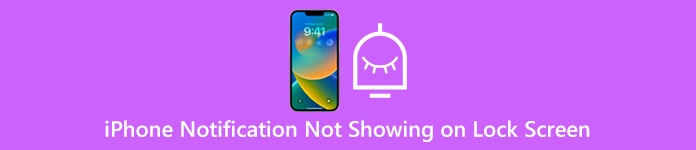
- 1. rész: Ellenőrzött megoldások az iPhone-on nem megjelenő értesítések javítására
- 2. rész: Az iPhone lezárási képernyővel kapcsolatos értesítési probléma megoldásának végső módja
- 3. rész: GYIK arról, hogy az iPhone-értesítés nem jelenik meg
1. rész: Ellenőrzött megoldások az iPhone-on nem megjelenő értesítések javítására
Megoldás 1: Indítsa újra az iPhone alkalmazást
Bár az iPhone újraindítása egyszerű megoldásnak tűnik, gyorsan megoldhatja azt a problémát, hogy iPhone-ja nem játszik le értesítéseket a lezárási képernyőn.
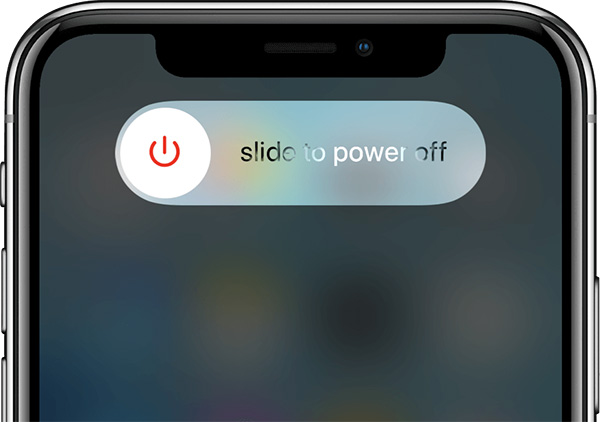
1 lépésTartsa lenyomva a Oldal gombot az iPhone-on, amíg meg nem jelenik a kikapcsolási képernyő.
2 lépésMozgassa a csúszkát jobbra, és kapcsolja ki a kézibeszélőt.
3 lépésVárjon néhány percet, majd nyomja meg mélyen a gombot Oldal gombot, amíg meg nem jelenik az Apple logó. Amikor iPhone-ja újra bekapcsol, az értesítések a szokásos módon jelenhetnek meg.
2. megoldás: Engedélyezze újra az értesítéseket
Amikor telepít egy alkalmazást, az megkérdezi, hogy be kell-e kapcsolni az értesítéseket. Ha elutasítja, az értesítés nem jelenik meg iPhone készülékének lezárási képernyőjén. A megoldás egyszerű az értesítési funkció bekapcsolásával.

1 lépésFuttassa a Beállítások alkalmazást a kezdőképernyőről.
2 lépésÉrintse Értesítések és látni fogja az összes alkalmazást az iPhone-ján. Válassza ki a célt.
3 lépésVáltás a Értesítések engedélyezése lehetőséget, és válassza ki, hol szeretné megjeleníteni a figyelmeztetéseket, például a Képernyő zárolása.
3. megoldás: Tiltsa le az Értesítések összegzését
Az értesítési összefoglaló egy új funkció az iOS 15 és újabb verziókban. Ez a funkció gépi tanulást és fejlesztői bemenetet használ az értesítések fontossági sorrendbe állításához. Ez azt eredményezheti, hogy az értesítések nem jelennek meg a iPhone Lock Screen, különösen a nem sürgős riasztások.
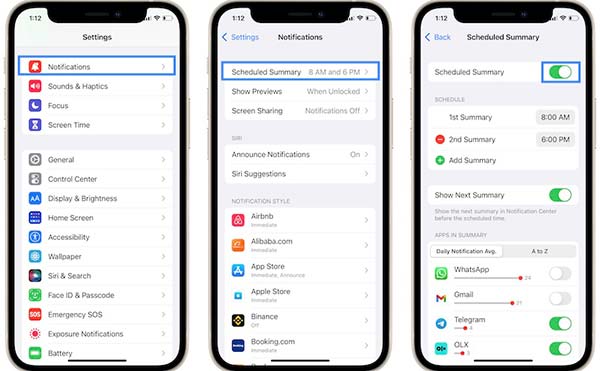
1 lépésIndítsa el a Beállítások alkalmazást, és érintse meg a lehetőséget Értesítések.
2 lépésVálassza a Ütemezett összefoglaló tétel.
3 lépésKapcsolja ki a Ütemezett összefoglaló kapcsolót, ha engedélyezve van. Az értesítéseknek a szokásos módon kell működniük.
4. megoldás: Ellenőrizze a Fókusz és a Ne zavarjanak módot
A fókusz több módot tartalmaz, beleértve Ne zavarj, Személyes, Munkaés alvás. Ezzel gyorsan beállíthatja iPhone funkcióit, például a hálózati kapcsolatot. Ezenkívül ez egy másik megoldás az iPhone zárolási képernyőjén megjelenő értesítések problémájának megoldására.
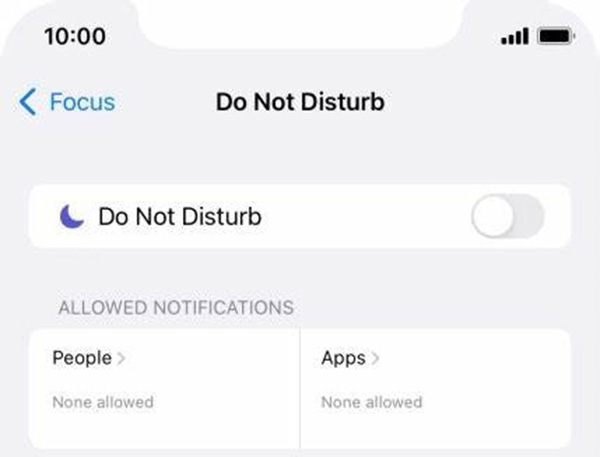
1 lépésLépjen be a Középre az iPhone bármely képernyőjéről.
2 lépésÉrintse meg a Összpontosít gombot, és látni fogja az elérhető módokat. Ügyeljen arra, hogy tiltsa le Ne zavarj.
3 lépésKeresse meg a Engedélyezett értesítések terület, érintse meg Apps, és válassza ki a kívánt alkalmazásokat a listából.
2. rész: Az iPhone lezárási képernyővel kapcsolatos értesítési probléma megoldásának végső módja
Ha kipróbálta a fenti normál megoldásokat, de az értesítések továbbra sem jelennek meg az iPhone zárolási képernyőjén, Apeaksoft iOS rendszer-helyreállítás segíthet. Visszaállítja iPhone rendszerét az adatok károsodása nélkül.

4,000,000 + Letöltések
Az iOS rendszer helyreállítása egyetlen kattintással.
Gyorsan javítsa ki az iPhone zárolási képernyőjén nem megjelenő értesítéseket.
Telepítse a legújabb iOS-t iPhone-jára.
Szinte minden iPhone-on és iPaden elérhető.
Az iPhone lezárási képernyővel kapcsolatos értesítési problémák megoldása
1 lépésIPhone csatlakoztatása
Indítsa el az iPhone javítóeszközt, miután telepítette a számítógépére. Választ iOS rendszer helyreállítása, csatlakoztassa iPhone-ját ugyanahhoz a számítógéphez, és kattintson a ikonra Rajt gombot.

2 lépésA nem megjelenő értesítések javítása
Kattintson az Ingyenes gyors javítás linket, és próbálja meg kijavítani az iPhone értesítésekkel kapcsolatos problémát. Ha nem működik, kattintson a gombra Rögzít gombot továbblépni.

Itt két módot kap, Standard mód és a Haladó szint. Válassza ki a megfelelőt, majd kattintson a gombra megerősít gomb. A befejezéshez kövesse a képernyőn megjelenő utasításokat. Ezután értesítéseket fog kapni iPhone-ján.
 Ön is szeretné tudni
Ön is szeretné tudni3. rész: GYIK arról, hogy az iPhone-értesítés nem jelenik meg
Miért nem jelennek meg bizonyos értesítéseim az iPhone-omon?
Miért nem jelennek meg értesítések az iPhone-on? Az iOS lehetővé teszi egy adott alkalmazás értesítéseinek be- és kikapcsolását. Ha letiltotta, többé nem fog értesítéseket kapni. A gyors megoldás az, ha visszakapcsolja az alkalmazás értesítéseit a Beállítások alkalmazásban.
Miért nem kapok értesítéseket az új iOS frissítésről?
Kutatásunk szerint ez a probléma valószínűleg a Automatikus frissítések mozgássérült. Alternatív megoldásként manuálisan is frissítheti a szoftvert a Beállítások alkalmazásban.
Miért vannak elnémítva az értesítéseim?
Először is, az értesítések elnémulnak, ha a Összpontosít mód be van kapcsolva. Ezenkívül egy rendszerhiba is ehhez a problémához vezethet.
Összegzés
Határozatainkat követve megoldhatja a problémát az értesítések nem jelennek meg az iPhone lezárási képernyőjén. Amint látja, nem túl nehéz megszabadulni ettől a problémától, ha megvan a megfelelő lépések. Az Apeaksoft iOS System Recovery a végső megoldás a probléma megoldására. Több kérdés? Kérjük, írja le őket alább.




